Cómo crear propiedades personalizadas en un documento de Word

Recientemente le mostramos cómo configurar la información del usuario en Word. Word también almacena varias propiedades avanzadas adicionales relacionadas con sus documentos. Algunos de estos se muestran en la pantalla "Información" y puede cambiar estas propiedades, así como también crear propiedades personalizadas.
RELACIONADO: Cómo configurar la información del usuario en Word 2013
Se pueden crear propiedades personalizadas para almacenar información adicional sobre el documento no disponible en la pestaña "Resumen" del cuadro de diálogo "Propiedades avanzadas". Si tiene frases o palabras que usa con frecuencia en su documento que pueden cambiar entre el borrador inicial y el final, puede ser útil configurar algunas propiedades personalizadas que puede insertar en su documento. Puede cambiar el valor de la propiedad en un lugar y se propagará a través de su documento.
NOTA: Utilizamos Word 2013 para ilustrar esta función.
Para crear una propiedad personalizada, haga clic en la pestaña "Archivo" mientras en un documento de Word existente o nuevo.
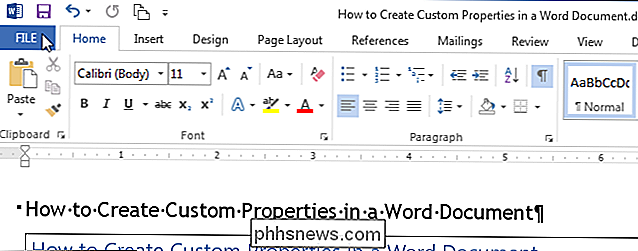
En la pantalla de backstage, asegúrese de que la pantalla de "Información" esté activa. De lo contrario, haga clic en "Información" en la lista de elementos de la izquierda.
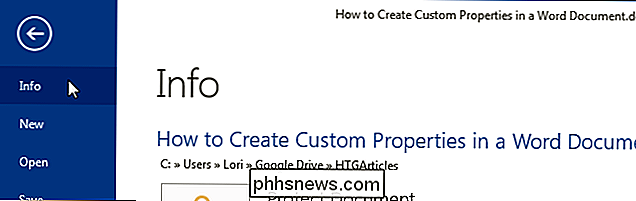
En el lado derecho de la pantalla "Información", haga clic en el botón "Propiedades" y seleccione "Propiedades avanzadas" en el menú desplegable.
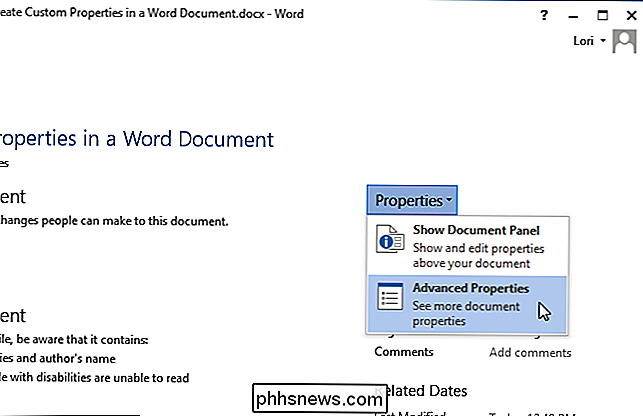
Aparecerá un cuadro de diálogo con el nombre del archivo (sin la extensión del archivo) como título. Haga clic en la pestaña "Personalizar".
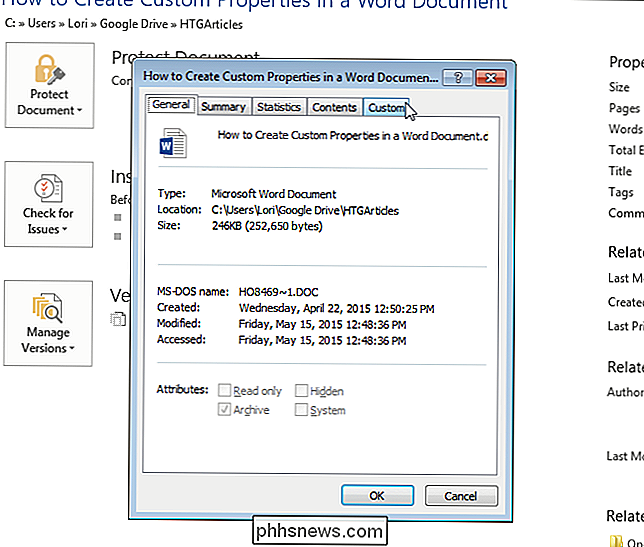
Puede elegir una de las propiedades personalizadas predefinidas de la lista en la parte superior de la pestaña. Si la propiedad que desea no está en la lista, escriba un nombre para la propiedad personalizada en el cuadro de edición "Nombre" encima de la lista. Seleccione el tipo de datos para la propiedad personalizada (Texto, Fecha, Número, Sí o No) e ingrese un valor para la propiedad en el cuadro de edición "Valor". Haga clic en "Agregar".
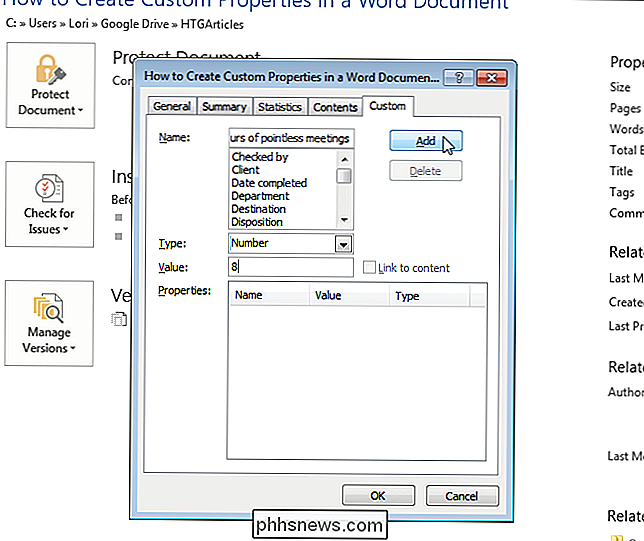
Su propiedad personalizada con el "Valor" y "Tipo" se agrega a la lista "Propiedades". Haga clic en "Aceptar" para cerrar el cuadro de diálogo.
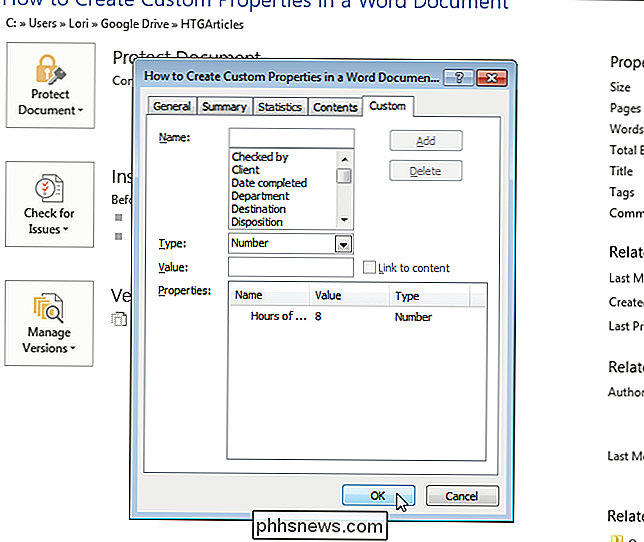
No verá la propiedad personalizada agregada en la pantalla "Información" detrás del escenario, pero puede insertarla en su documento mediante un campo. Discutiremos cómo hacer esto en un artículo futuro.

Cómo duplicar una pestaña con una tecla de método abreviado en Chrome o Firefox
¿Necesita abrir la misma página en más de una pestaña? Hoy te mostraremos cómo duplicar una pestaña de la manera más fácil en Chrome o Firefox. El consejo de hoy nos llega gracias al lector How-To Geek Konc. Primero, utiliza la combinación de teclas de método abreviado Alt + D para mover el foco a la barra de ubicación .

Cómo reparar un iPhone o iPad que no se muestra en iTunes
Conecta su iPhone a su computadora, listo para sincronizar y ... nada. El pequeño ícono no aparece en la barra de herramientas de iTunes y estás desconcertado. Aquí hay algunas soluciones posibles. RELACIONADO: Cómo nunca usar iTunes con su iPhone, iPad o iPod Touch Puede usar un iPhone o iPad sin tocar iTunes, pero no siempre es así.



